Twitter(ツイッター)はその名の示すツイート(つぶやき)をコメントするだけではなく、写真や動画、DM(ダイレクトメッセージ)を送ることも可能です。DMでは、テキストや画像、動画で伝えたいことを表現することもありますが、PDFファイルを使うとより多くの情報を伝えることができて、便利です。
今回は、TwitterでのDM送付、そのうち特にPDFのDMについて、送れない場合の原因や対処法なども含めて詳しく説明します。
目次:
一、TwitterのDM機能とは
Twitterでは本来のツイートだけではなく、封筒形状のアイコンをクリックすれば、DMを作成、送信できます。
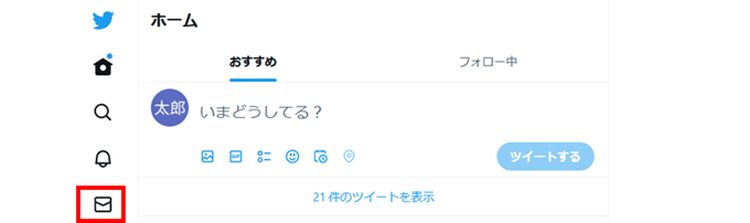

TwitterのDM機能には、以下の特徴があります。
①非公開のやり取りができる
DM機能は、他ユーザーに非公開で、特定ユーザー同士で直接メッセージのやり取りができる機能です。ツイートに対して返信するリプライは他ユーザーにも公開される機能で、公開か否かがDMとの大きな違いです。
②Twitterユーザーに送信できる
DMは、Twitterユーザーに送信できます。相手からのフォローバックや、自身が一方的にフォローしているユーザーなど様々なTwitterユーザーに送信可能です。ただし、非公開アカウントに対してはフォローが許可されたフォロワーでなければDM送信を行えません。
③グループでのやり取りも可能
DM機能は、1対1のやり取り以外に、グループを作成して複数人でやり取りすることもできます。
④既読機能がある
DM機能には、既読機能があります。DMの受信ユーザーが既読になった時点でDMの送信者に通知が届くようになっています。
二、TwitterのDMで投稿できるファイルの種類
TwitterのDMで投稿できる拡張子は、写真の場合は「.jpg」「.png」「.gif」の3種類、動画の場合は「.mp4」「.mov」の2種類です。これ以外のファイルは投稿できません。
三、TwitterのDMでPDFファイルを投稿するには
PDFファイルの拡張子は「.pdf」です。TwitterのDMは上記「二、」で説明したように、5種類のファイル形式でなければ投稿できず、「.pdf」はこの5種類に含まれていないので、そのままでは投稿することはできません。では、どうすればTwitterにPDFを投稿できるのでしょうか。投稿するにはPDFを画像に変換する方法と、クラウド機能を利用する方法とがあります。
1. PDFを画像へ変換
PDF編集ソフトや、オンラインツールを使えば、PDFを画像に変換し、TwitterのDMで投稿できるようになります。
(1) PDF編集ツールを使用
PDFelementは、ファイルを画像に変換する高性能なソフトウェアです。JPEG、PNG、GIF形式の画像へ変換可能で、複数のPDFを一括で変換する機能も提供しています。無料体験版もあるので、実際の使用感を確認してみるのもおすすめです。
プライバシー保護 | マルウェアなし | 広告なし
● 20以上の形式に対応
Word (.doc、.docx)、Excel (.xls、.xlsx)、PowerPoint (.ppt、.pptx)、Text (.txt)、Images (.jpg、.png、.gif)、HTML、Ebook(ePUB)などに変換可能。
● 一括処理で作業時間削減
一括処理機能があり、大量のファイルを同時に処理。手動での個別変換作業が不要で、業務時間の短縮に貢献。
● 簡単な操作
直感的なインターフェースで操作が容易。WordやExcelへの変換はワンクリックで迅速に行え、スムーズな業務処理をサポート。
以下では、オールインワンPDF編集ソフトPDFelementを使った変換方法を説明します。
①PDFelementを起動し、PDFファイルを読み込みます。
②「変換」タブの「画像へ」を選択すると、変換ダイアログボックスが表示されます。
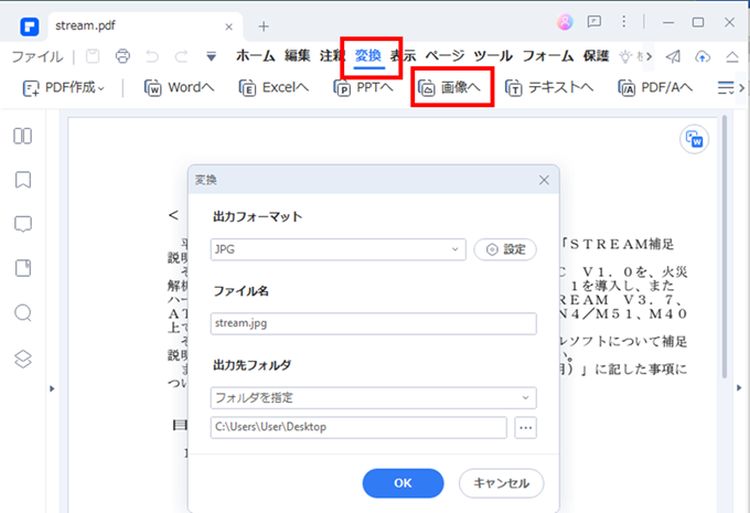
③そこで、出力フォーマットのうち「JPG/PNG/GIF」のどれかを選択し、その他ファイル名等の必要事項を入力します。
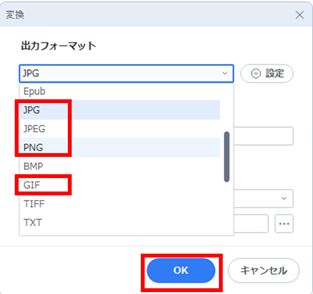
④「OK」ボタンをクリックすれば、変換されます。
【PDFファイルとJPG画像】の相互変換する方法の紹介
プライバシー保護 | マルウェアなし | 広告なし
(2) オンラインツールを使用
PDF編集のオンラインツールは数多くありますが、以下では「PDF24」を使った変換方法を説明します。
①ブラウザでPDF24のページを開きます(https://tools.pdf24.org/ja/)。
②「PDFを画像に」をクリックします。
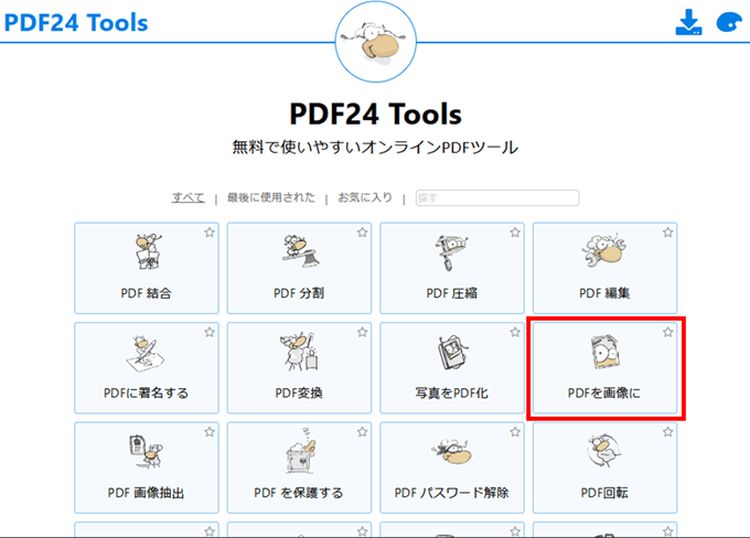
③ファイルをドラッグ&ドロップするか、「ファイルを選択する」ボタンを押して選択します。
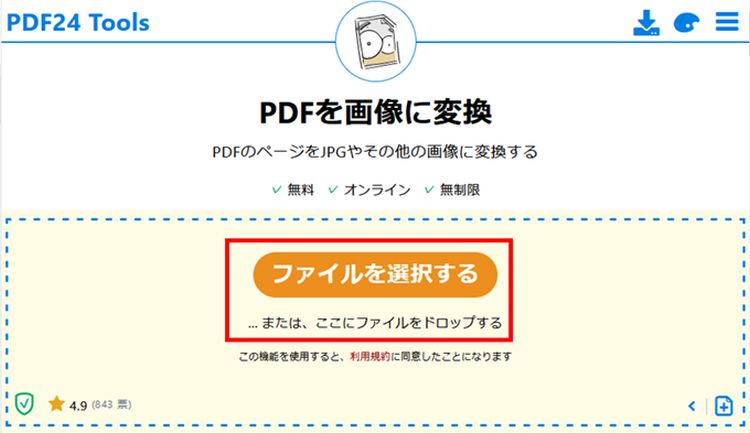
④「ファイルの種類(JPG/PNG)」、「カラー/グレー(モノクロ)」等を選択して「イメージに変換する」ボタンをクリックします。
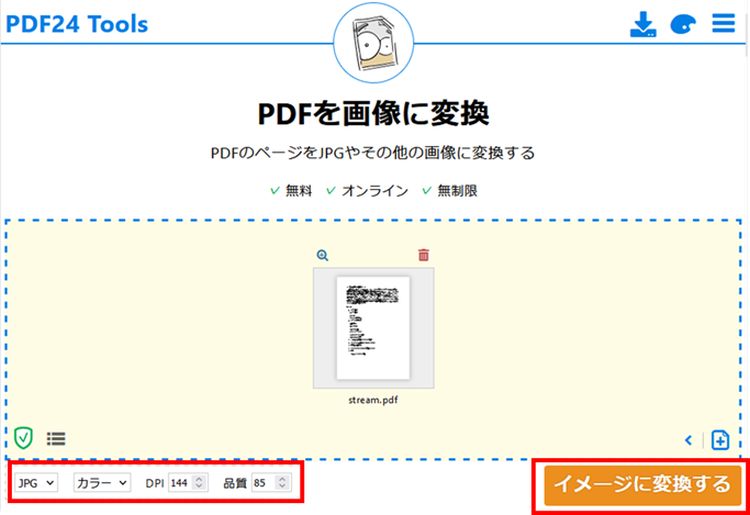
⑤「ダウンロード」ボタンを押すとPCのダウンロードフォルダにZIP形式で保存されます。
その他、Eメールで送付したり、Drop box やGoogleドライブなどのクラウドに保存することもできます。
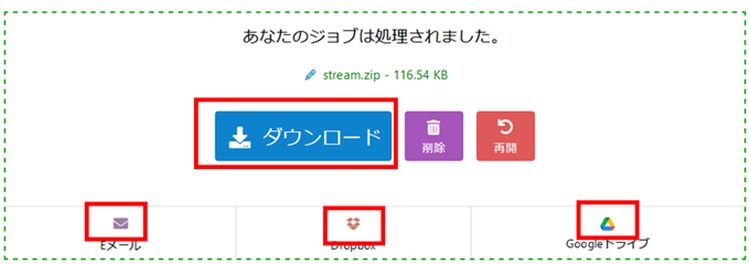
⑥「削除」ボタンを押せば、ファイルはPDF24のサーバーから削除されます。
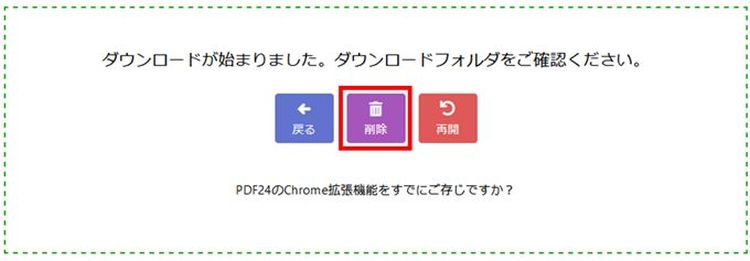
オンラインツールはネット環境とブラウザがあれば、ソフトをインストールしなくてもよく、手軽に使えて非常に便利ですが、インターネットには、常に不正アクセスやウィルス感染への危険性がつきまといますし、アップロードしたファイルを第三者に盗み見られる可能性があります。これらの危険性を考えると、少なくとも個人情報や機密情報が入ったファイルで使用することは控えた方が無難と思われます。
2. クラウド機能を利用
クラウドで共有リンクを作成しそれを投稿します。受信者は投稿された共有リンクをクリックして、クラウドにアップロードされているPDFファイルにアクセスするというやり方です。以下では無料で使える「Googleドライブ」で説明します。
①Google Chromeを立ち上げます。
②画面右上に表示されている「アプリ一覧」アイコンを押し、「ドライブ」をクリックします。
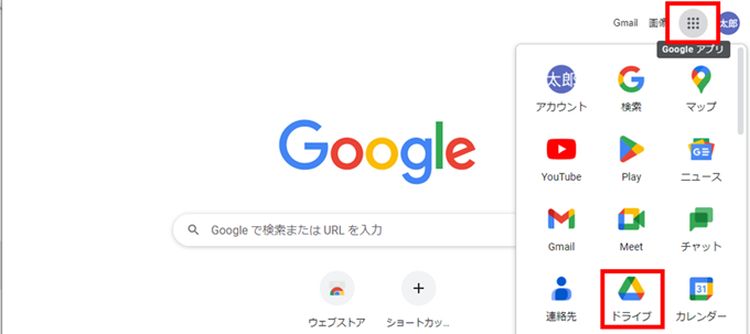
③「Googleドライブ」が立ち上がるので、「新規」アイコンをクリックします。
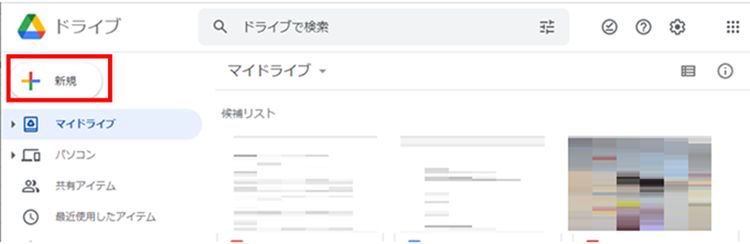
④プルダウンメニューが表示されるので「ファイルのアップロード」を選びクリックします。
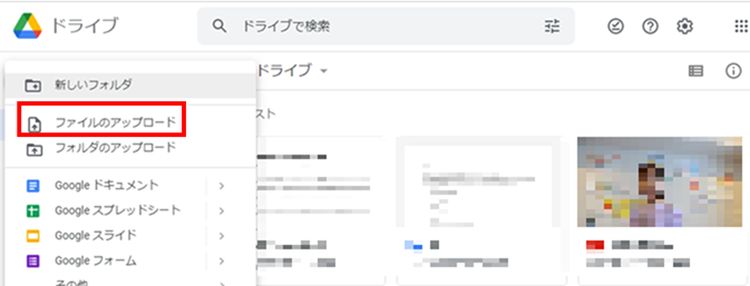
⑤PCのストレージが立ち上がるので、投稿したいPDFファイルを選び「開く」をクリックします。
⑥選択したファイルがアップロードされるので右クリックします。
⑦ドロップダウンメニューが表示されるので「リンクを取得」をクリックします。
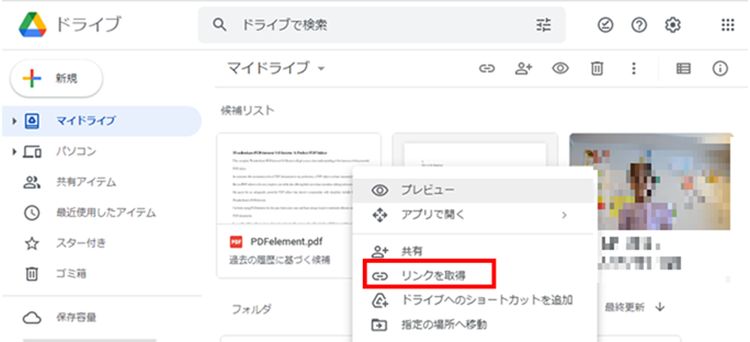
⑧共有ダイアログが表示されるので「閲覧者の設定」を行い、「リンクをコピー」をクリックします。
⑨TwitterのDM画面を立ち上げ、PDFファイルを送信したいユーザーを選び、トークルームを表示させます。
⑩テキスト入力欄を右クリックして先ほどのリンクを貼り付け、「送信」アイコンをクリックします。
四、TwitterのDMに関するよくある質問
①TwitterのDMが送れない原因は?
相手がDMを解放していなかったり、相手からブロックされていたりすることが考えられます。
②TwitterのDMが表示されない原因は?
様々な原因が考えられますが、メッセージのアイコンにお知らせが出ているのにDMが見られない場合は、メッセージリクエストを承認していないことが原因です。
③TwitterのDM送信は取り消せますか?
一度送ったDMの送信を取り消しすることはできません。
まとめ
TwitterでのDM送信、そのうち特にPDFのDM送信について、説明しました。まとめると以下になります。
・Twitterではツイートをコメントするだけではなく、写真や動画、DMを送ることも可能
・TwitterのDMは非公開で送信できる
・DMで送れるファイルは、画像「.jpg」「.png」「.gif」と動画「.mp4」「.mov」のみでPDFは送れない
・PDFをDMで送るには、画像に変換する方法と、クラウドにアップロードしてリンクを送る方法とがある
・PDFを画像に変換するには、PDFelementが便利で安全
PDFelementの体験版でPDFを画像に変換するとロゴの透かしが入りますが、殆どの機能を無期限で試用できるので、是非一度使ってみてください。
プライバシー保護 | マルウェアなし | 広告なし
 PDF編集--直接編集
PDF編集--直接編集 PDF編集--透かし・背景
PDF編集--透かし・背景 PDF編集--注釈追加
PDF編集--注釈追加 PDF編集--ページ編集
PDF編集--ページ編集

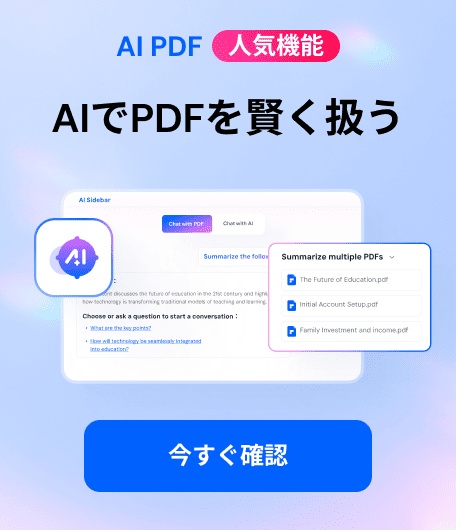


役に立ちましたか?コメントしましょう!